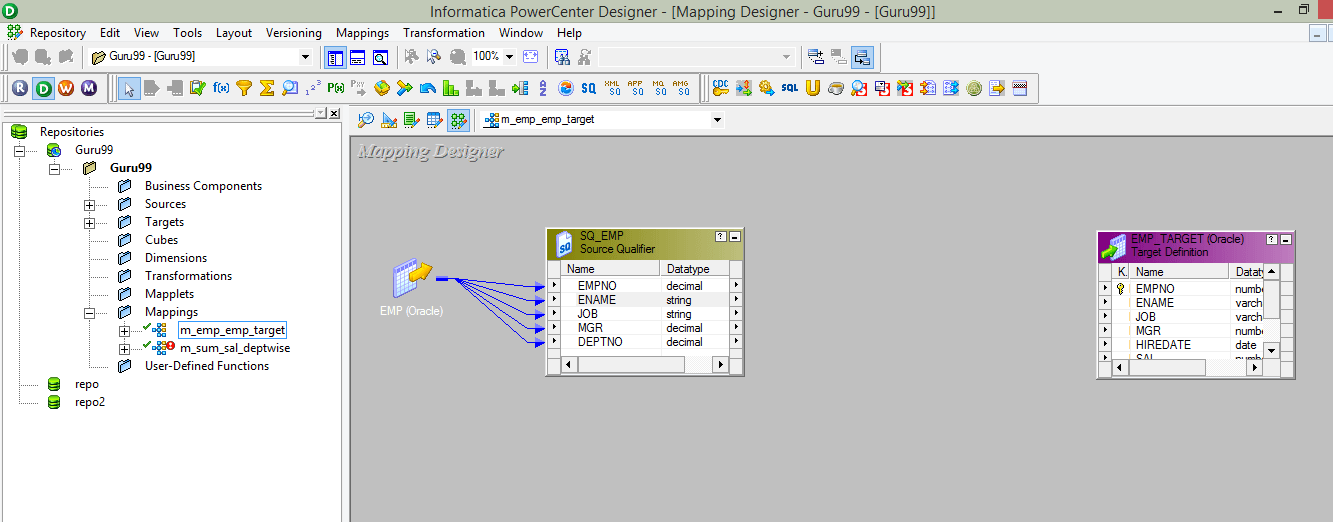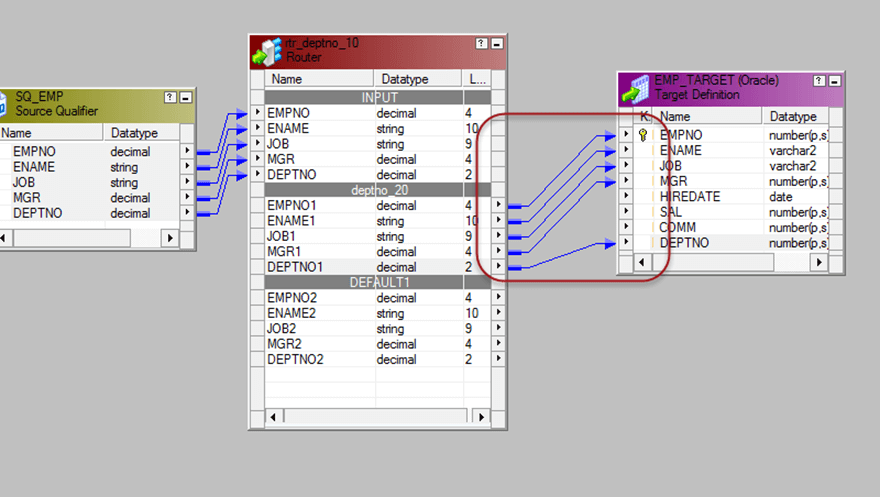Informatica의 라우터 변환: 여러 조건 예
라우터 변환이란 무엇입니까?
라우터 변환은 원본 데이터를 필터링하는 데 사용되는 필터 변환과 유사한 활성 및 연결된 변환입니다.
필터링 외에 제공되는 추가 기능은 삭제된 데이터(필터링된 데이터)도 매핑에서 수집할 수 있을 뿐만 아니라 여러 필터 조건을 적용하여 여러 데이터 집합을 얻을 수 있다는 것입니다.
예를 들어 deptno =10 데이터 형식을 필터링할 때 deptno가 10이 아닌 레코드도 얻을 수 있습니다. 따라서 라우터 변환은 여러 출력 그룹을 제공하고 각 출력 그룹은 자체 필터 조건을 가질 수 있습니다.
또한 기본 그룹도 있는데, 이 기본 그룹에는 그룹 조건을 전혀 충족하지 않는 레코드 세트가 있습니다. 예를 들어, 필터 조건 deptno=10 및 dept=20에 대해 각각 두 개의 그룹을 생성한 경우 deptno 10 및 20이 없는 레코드는 이 기본 그룹으로 전달됩니다. 간단히 말해서 필터 그룹에 의해 거부된 데이터는 이 기본 그룹에 의해 수집되며 때로는 이러한 거부된 데이터를 저장해야 한다는 요구 사항이 있을 수 있습니다. 이러한 시나리오에서는 기본 출력 그룹이 유용할 수 있습니다.
다중 필터 조건을 허용하기 위해 라우터 변환은 그룹 옵션을 제공합니다.
- 입력 데이터를 취하는 기본 입력 그룹이 있습니다.
- 필터 조건에 의해 전달되지 않은 모든 데이터를 제공하는 기본 출력 그룹도 있습니다.
- 모든 필터 조건에 대해 라우터 변환에서 출력 그룹이 생성됩니다. 다양한 대상을 이러한 다양한 그룹에 연결할 수 있습니다.
라우터 변환 생성
단계 1) 소스가 "EMP"이고 대상이 "EMP_TARGET"인 매핑을 생성합니다.
단계 2) 그런 다음 매핑에서
- 변환 메뉴 선택
- 생성 옵션 선택
단계 3) 변환 생성 창에서
- 라우터 변환 선택
- 변환 "rtr_deptno_10"의 이름을 입력하세요.
- 만들기 옵션을 선택하세요.
단계 4) 라우터 변환이 매핑에 생성됩니다. 창에서 완료 옵션을 선택하세요.
단계 5) 모든 열을 끌어서 놓습니다. 소스 한정자 라우터 변환으로
단계 6) Double 라우터 변환을 클릭한 다음 변환 속성을 클릭하세요.
- 그룹 탭 선택
- 그룹 이름 “deptno_20”을 입력하세요.
- 그룹 필터 조건을 클릭하세요.
단계 7) 표현식 편집기에서 필터 조건 deptno=20을 입력하고 확인 버튼을 선택합니다.
단계 8) 그룹 창에서 확인 버튼을 선택하세요.
단계 9) 라우터 변환 그룹 deptno_20의 포트를 대상 테이블 포트에 연결합니다.
이제 이것을 실행하면 매핑, 필터링된 레코드가 대상 테이블에 로드됩니다.